5、在“图层”面板中,创建一个新的图层。
6、选择“画笔工具”(快捷键:B),设置合适的画笔大小和颜色。
7、在“画笔选项”中,找到“画笔预设”,选择一个虚线笔刷。
8、使用画笔工具在选区内绘制虚线。
二、使用“形状工具”绘制虚线
1、选择“形状工具”(快捷键:U),在工具选项栏中,选择一个形状(如矩形、圆形等)。
使用薇信小程序【发卡达人】选择口令模式输入“ps”免费领取ps全套自学视频教程
2、在形状选项栏中,找到“填充”下拉菜单,选择“无填充”。
3、在“描边”下拉菜单中,设置合适的颜色、粗细和虚线样式。
4、在画布上,根据需要绘制形状,即可得到虚线效果。
三、使用“自定义虚线笔刷”绘制虚线
1、打开“画笔”面板(快捷键:F5)。
2、点击“创建新画笔”按钮,在弹出的窗口中,选择“画笔预设”。
3、在“画笔预设”中,找到“自定义形状”选项,选择一个虚线形状。
4、根据需要调整画笔的参数,如大小、间距等。
5、点击“确定”保存画笔。
6、在“图层”面板中,创建一个新的图层。
7、选择“画笔工具”,选择刚才创建的虚线画笔。
8、在画布上绘制虚线。
通过以上方法,您可以在Photoshop中轻松绘制出漂亮的虚线。在实际操作中,可以根据自己的需求灵活运用这些技巧,创作出更多精彩的作品。返回搜狐,查看更多